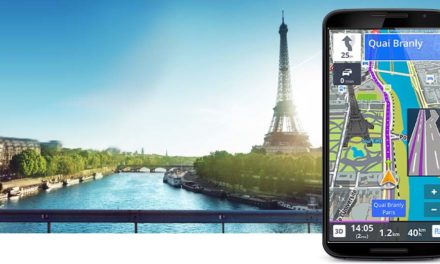Razmislite o ovome sljedeći put kad kopirate na telefon!

Na temelju komentara, relativno je uobičajena zabrinutost da naše računalo ne vidi pohranu našeg pametnog telefona putem USB veze. Sljedeća metoda rješava ovaj problem.

sadržaj pokazati
FTP poslužitelj
Nudimo beskrajno jednostavno rješenje gore spomenute situacije. Uz to, implementacija je toliko praktična da je možete koristiti čak i ako ionako nema davatelja podataka u podatkovnoj vezi. Bit će to stvarno šamar, uostalom, zašto bismo nepotrebno komplicirali stvari, zar ne? Sama shema održiva je i na Androidu i na iOS-u i ne morate se nužno držati programa koji preporučujemo, jer desetak sličnih možete pronaći u Trgovini Play. U svakom slučaju, ono što smo otkrili za ovaj manevar je besplatno, na mađarskom - prijevod je pomalo jeftin - nije posuto reklamama, a može se preporučiti i za početnike. Dosta je bilo vršidbe, krenimo odmah!

Pokrenut ćemo FTP poslužitelj na našem android uređaju, a zatim ćemo se s njim povezati s računala. Također je u redu ako ovo isprva zvuči pomalo zastrašujuće, jer sve ćemo zapisati korak po korak. Prvo provjerite jeste li na WiFi mreži, a zatim preuzmite aplikaciju koja se zove WiFi FTP poslužitelj iz Trgovine Play - najnovija verzija trenutno je 1.7.4. Osjećate se dobro, ovo će stvoriti poslužiteljsko okruženje, a mi ćemo operacije datoteka na USB-u zamijeniti bežičnom vezom, koja je slučajno WiFi.
Program se već može dobro koristiti s osnovnim postavkama, pa nije potrebno provaliti sve u njemu. Jednostavno dodirnite gumb "start" i zatim pogledajte koju IP adresu je dodijeljen vašem telefonu. Ovo je za mene trenutno 192.168.43.1, ovu adresu treba imati na umu. Za povezivanje će vam trebati i broj porta, koji će prema zadanim postavkama biti 2221.

Sada je ostao samo jedan korak. Otvorite Windows Explorer (Moje računalo / Ovo računalo), a zatim u adresnu traku unesite IP adresu prikazanu u programu, slijedeći donji obrazac:
ftp: // 192.168.43.1: 2221
Pogledajte čudo, odmah nakon pritiska na tipku enter pojavit će se datotečni sustav vašeg telefona, tako da možemo prikladno kopirati, izbrisati itd. Ne trebate brinuti ni o brzini operacija, imam prilično usran WiFi usmjerivač, ali čak i uz to, brzina pisanja je dostupna od 4-5 MB / s. Kad završite, zatvorite prozor, a zatim zaustavite program - nije smrtni grijeh ako to ne učinite, barem na svojoj kućnoj (!) Mreži.
Na kraju, evo nekoliko savjeta koji će vam pomoći:
- U postavkama WiFi FTP poslužitelja možemo prepisati broj porta npr. Do 2018. godine, koja će se tada lakše pamtiti.
- Ako se uvijek želite pokrenuti u određenu mapu, konfigurirajte opciju Korijenska mapa (slika gore).
- Ako zaštitite svoju WiFi mrežu ispravnom lozinkom, možete sigurno koristiti anonimnu mogućnost pristupa, ali svoj uređaj možete zaštititi i određenim parom korisničkog imena / lozinke. Također možete povećati sigurnost korištenjem FTP-a preko SSL-a (FTPS) - slika iznad.
- Na Mojem računalu možete dodati poslužitelj i kao mrežno mjesto (malo brze animacije gore), tako da ne morate uvijek unijeti adresu. Drugo rješenje je FTP klijent, ovdje moramo spomenuti ime Filezilla, koje također govori mađarski jezik. Idite na izbornik Datoteka, Omiljena mjesta, gdje se možete povezati jednim klikom nakon popunjavanja odgovarajućih polja.
Preuzimanje datoteka:
WiFi FTP poslužitelj (Medha Apps)
- Ažurirano: 2018. ožujka 8
- Veličina: 1,9 MB
- Instalacije: 100+
- Trenutačna verzija: 1.7.4
- Zahtjev: Android 4.0 i noviji
- Recenzije: 4,5 bodova (2)
Nadamo se da više nećete imati problema s pristupom telefonu s ovim vodičem. Ako negdje zapnete, javite nam odmah!